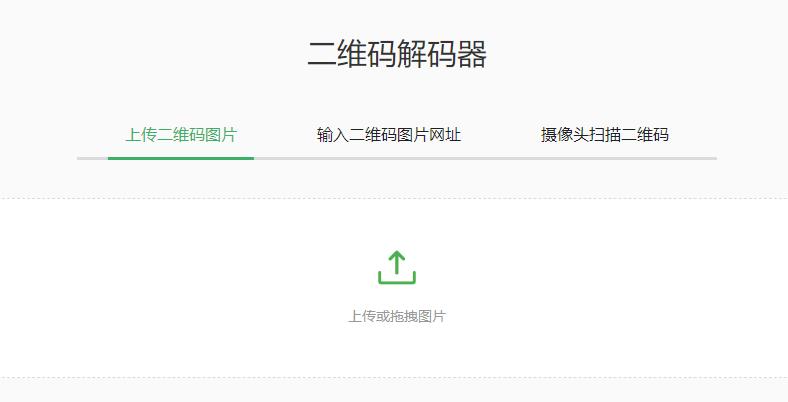运行内存是指电脑实时运行程序时所需要的空间大小,也称为内存。当电脑运行速度缓慢,甚至卡顿时,我们就需要查看当前运行的程序所占用的内存空间。下面介绍几种查看电脑的运行内存的方法。
1.使用任务管理器
在Windows系统中,我们可以通过任务管理器查看正在运行的程序所占用的内存大小。快捷键为Ctrl+Shift+Esc,也可以通过右键点击任务栏空白处选择“任务管理器”打开。在任务管理器中选择“性能”选项卡,可以看到当前内存使用情况。
2.使用资源监视器
资源监视器是一个更为全面的系统监控工具,在Windows系统中也自带。使用方法是打开资源监视器,选择“内存”选项卡,可以看到内存使用情况的详细信息,包括已用内存、可用内存、硬件预留内存等。
3.使用第三方工具
除了系统自带的工具,我们还可以使用一些第三方工具来查看电脑的运行内存。比如流行的系统优化工具CCleaner,在“工具”选项卡中有一个“系统信息”选项,可以查看电脑的硬件配置和详细信息,包括内存使用情况。
4.通过命令行查看
对于喜欢使用命令行的用户来说,可以在命令提示符中输入“systeminfo”命令,会列出当前电脑的详细配置信息,包括内存大小和已使用的内存。
5.在BIOS中查看
在电脑开机时按下BIOS设置界面所需的按键,可以进入BIOS设置界面。在BIOS设置界面中选择“主板信息”或“系统信息”选项,一般可以看到安装内存的插槽数量,插槽中安装的内存条数量和总容量。
6.查看电脑的配置信息
如果您不需要了解详细的内存使用情况,也可以在电脑的配置信息中查看电脑的内存大小。打开“控制面板”->“系统和安全”->“系统”,可以看到电脑的配置信息,包括处理器、内存、系统类型等。
总之,以上是几种查看电脑内存的方法,可以选择最适合自己的方式来了解电脑的运行内存使用情况。了解内存使用情况可以帮助我们更好地管理电脑,避免因内存不足而导致的卡顿、死机等问题。